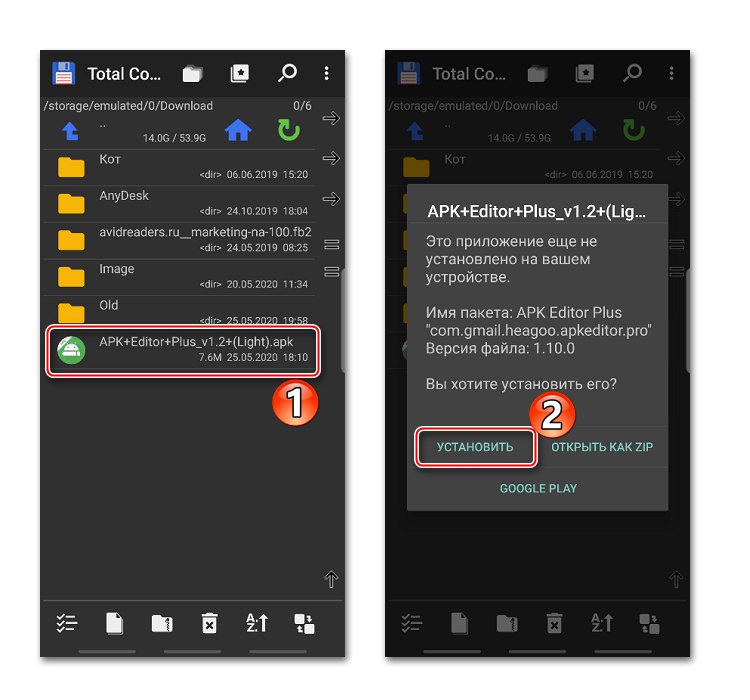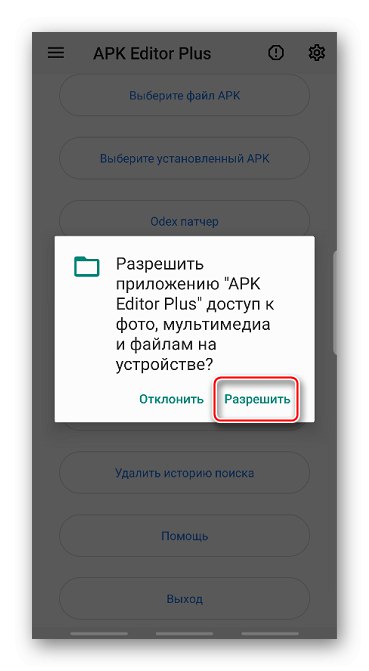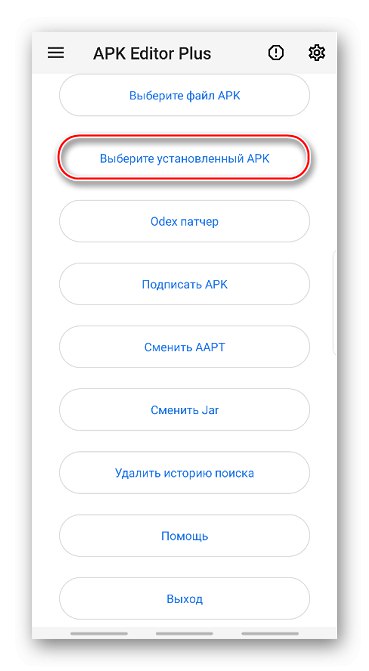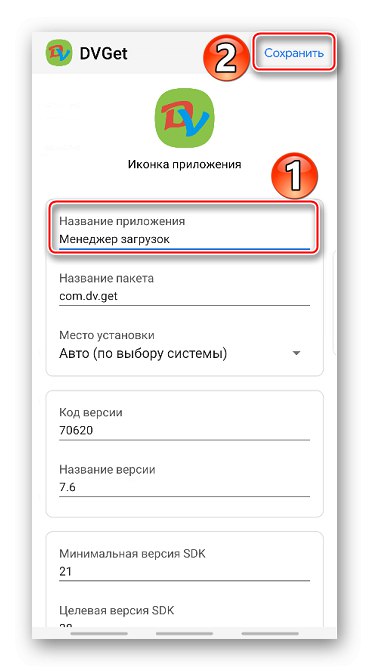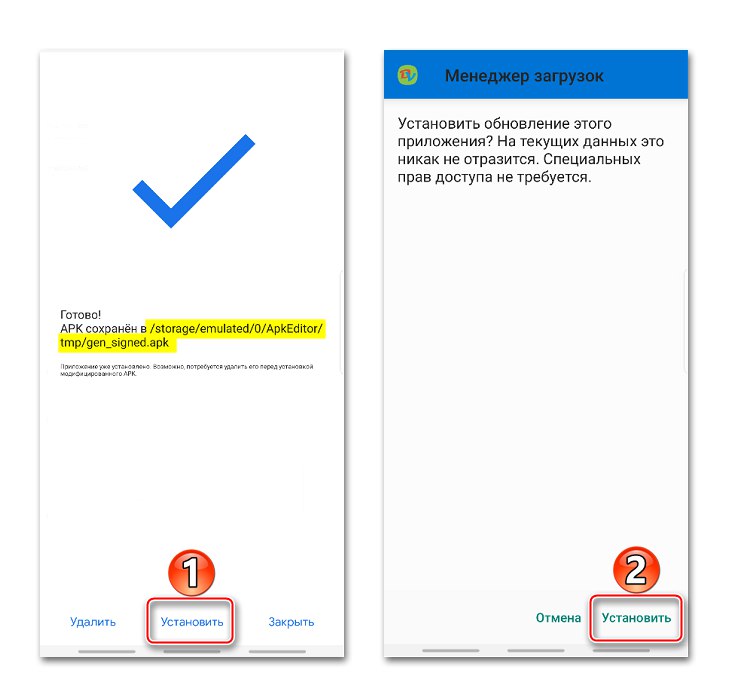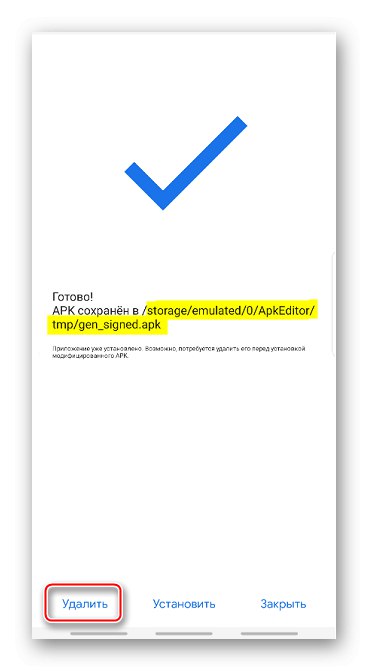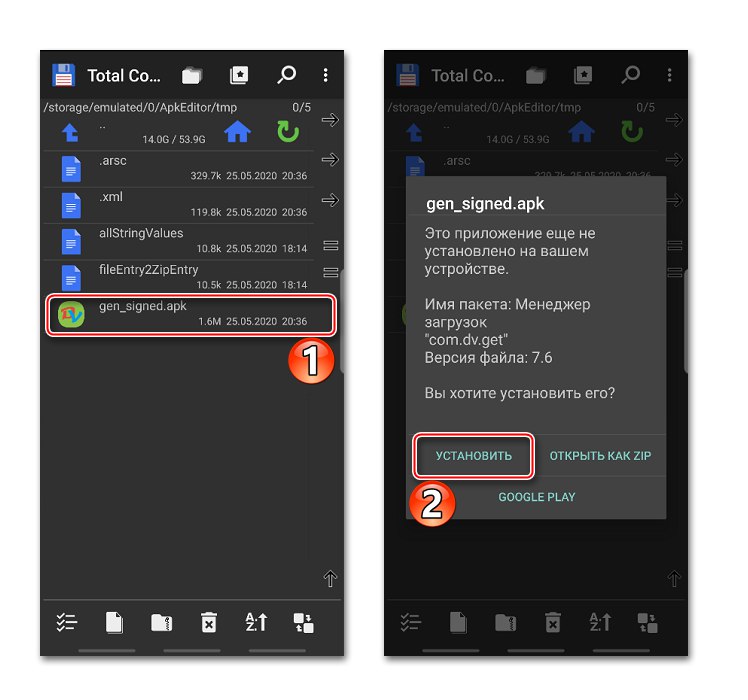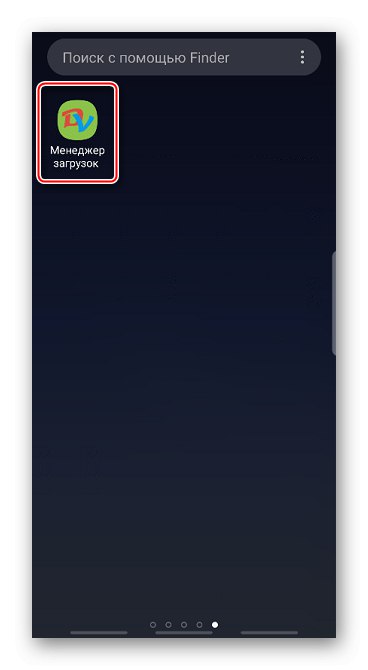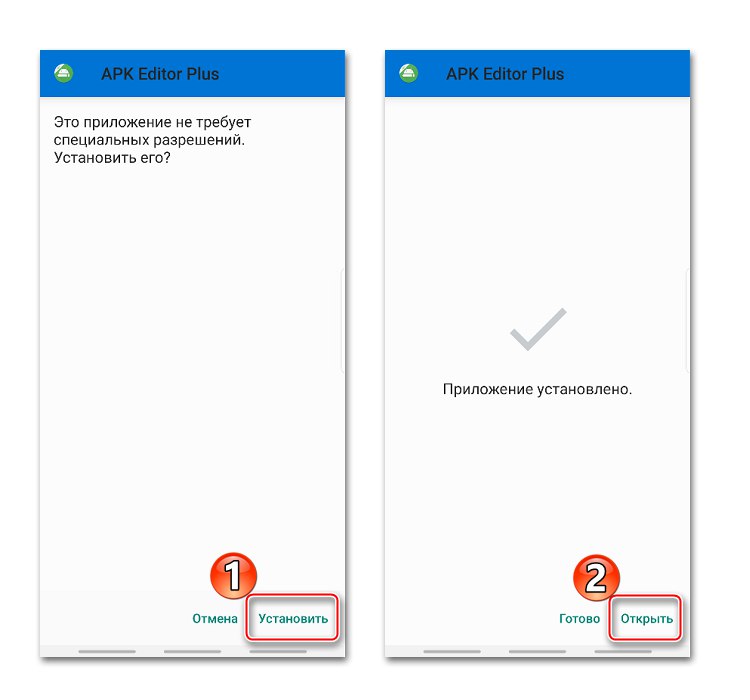1. метод: Преименујте пречицу
Најлакши начин да постигнете свој циљ је да промените назив пречице. У том случају, име саме апликације ће бити сачувано, али нећете морати да уређујете њену АПК датотеку. на Андроид то се може урадити помоћу покретача или специјалног софтвера за стварање пречица.
Опција 1: Покретач
Покретачи су дизајнирани за прилагођавање "Десктоп" и "Почетни екран" Андроид уређаји. Омогућавају вам да заобиђете нека ограничења стандардног програмског интерфејса. Погледајмо како да преименујемо пречицу до апликације користећи Апек Лаунцхер као пример.
Преузмите Апек Лаунцхер са Гоогле Плаи продавнице
- Покрећемо софтвер и конфигуришемо га. Ако ово није потребно, прескочите подешавање.
- Такође прескачемо екран са понудом претплате, јер је бесплатна верзија довољна за промену имена. Ако одаберете пробну верзију, новац ће се након три дана аутоматски теретити.
- Након тога, од вас ће бити затражено да изаберете програмски интерфејс. Пребаците на "Апек Лаунцхер" и изађите из подешавања.
- Направите пречицу до апликације повлачењем и испуштањем у њу "Десктоп", а затим дуго притисните да бисте позвали контекстни мени и додирните „Промени“... Промените име и кликните "Сачувати".
- Сада можете сакрити апликацију, остављајући само преименовану пречицу. Отварамо „Подешавања“ Апек Лаунцхер и идите на одељак „Скривене апликације“.
- На следећем екрану тапкамо „Сакриј апликације“, одаберите жељену на листи и потврдите радњу.
- Да бисте софтвер учинили видљивим касније, поново га отворите „Скривене апликације“ и притисните „Поново успостави“.
- Да бисте онемогућили покретач, у „Подешавања“ Андроид финд „Подразумеване апликације“ или "Стандардне апликације", изабери "Главни екран" и пребаците се на стандардни интерфејс. У овом случају, сва подешавања извршена у Апек Лаунцхер-у ће бити изгубљена, али када се вратите назад, апликација ће поново бити сакривена, а пречица ће бити преименована.

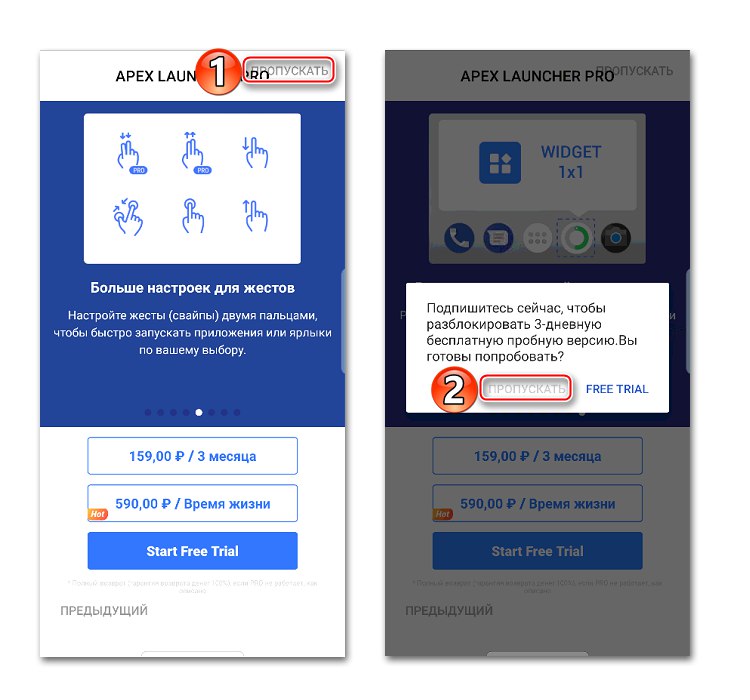
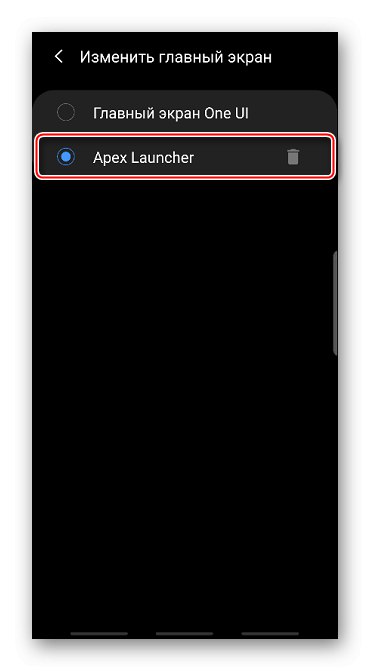
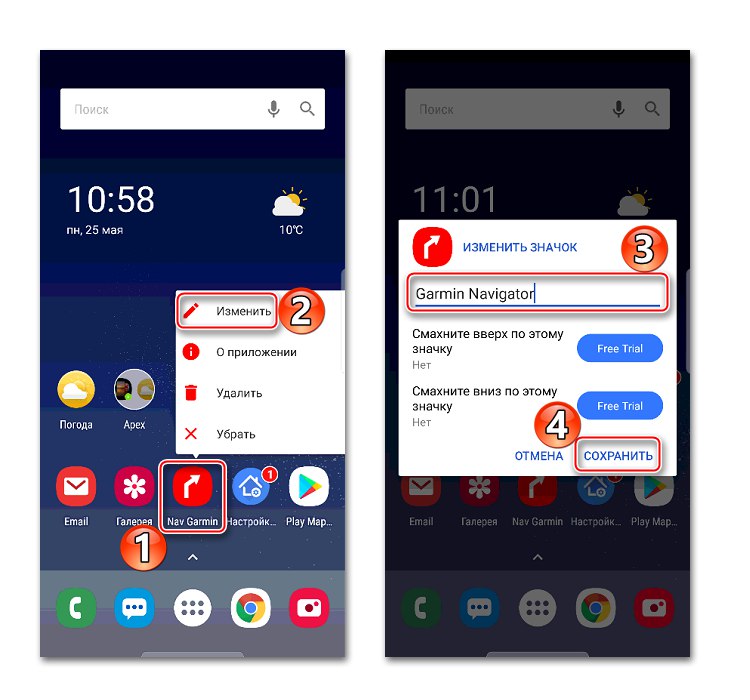
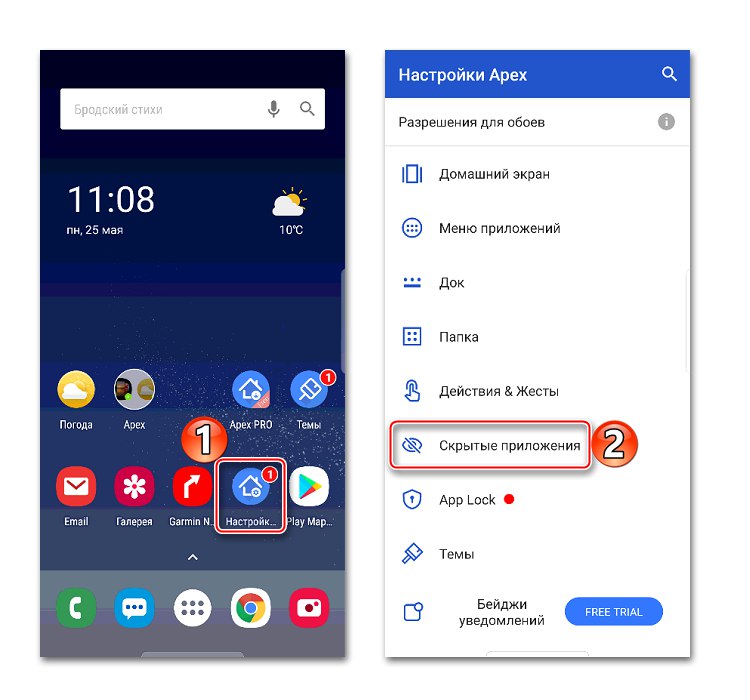
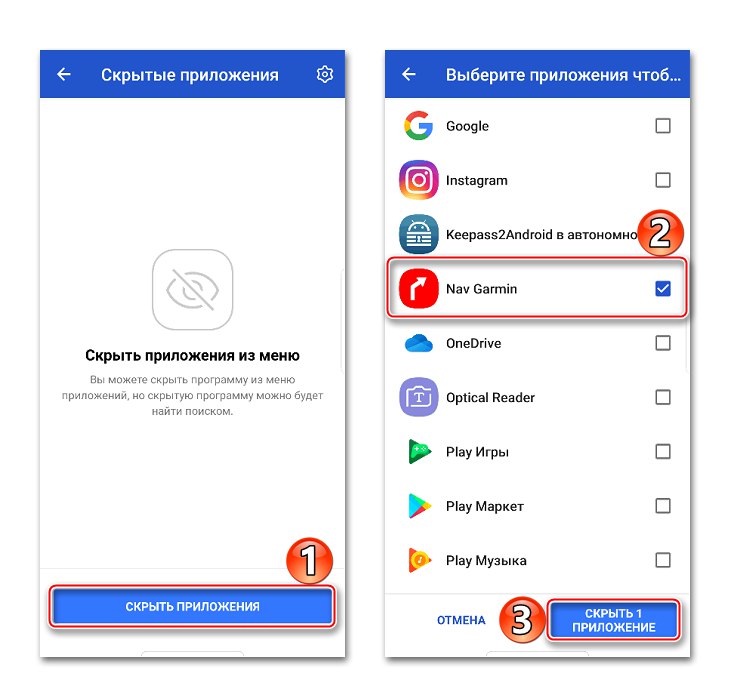
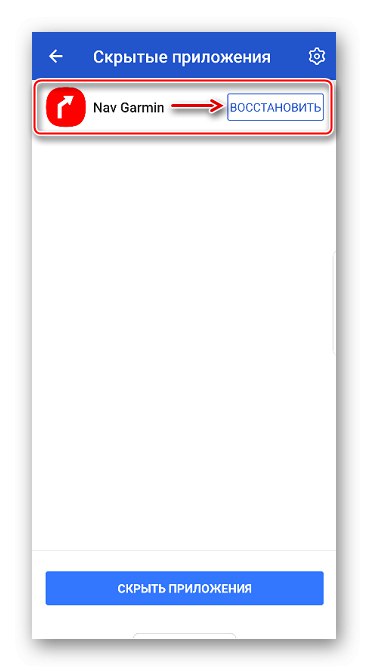
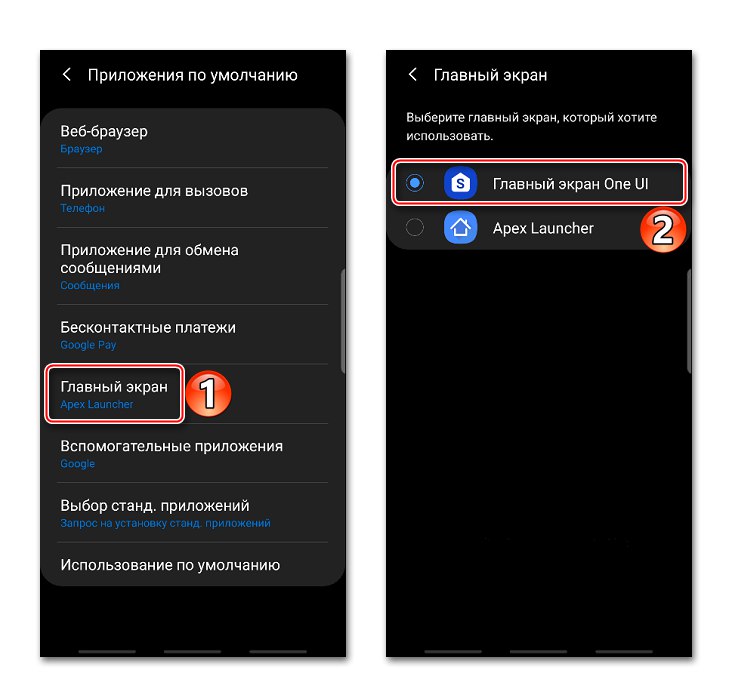
Опција 2: Израђивач пречица
Једноставан алат за креирање пречица до апликација, као и функција и системских поставки за брзи приступ њима.
Преузмите Израђивач пречица са Гоогле Плаи продавнице
- Пре него што направите пречицу, треба да додате виџет апликације "Десктоп"у супротном, креирана пречица ће бити означена воденим жигом с логотипом са ознаком Пречица за израду. Обично се виџети на Андроид уређајима отварају дугим притиском на празно место "Десктоп"... Нађемо ону која нам је потребна и превуцимо је на било које место.
- Израда пречица покреће се аутоматски одмах након додавања виџета. Отварање одељка „Апликације“... Изаберите потребан софтвер са листе.
- Да бисте променили име, додирните тренутно име, промените га и притисните "Готово".
- Ако треба да промените икону, кликните „Икона пречице“.
- Бирамо извор слике, на пример, "Галерија" паметни телефон и учитајте слику.
- Када је налепница спремна, тапните на "Направити пречицу" и проверите резултат.
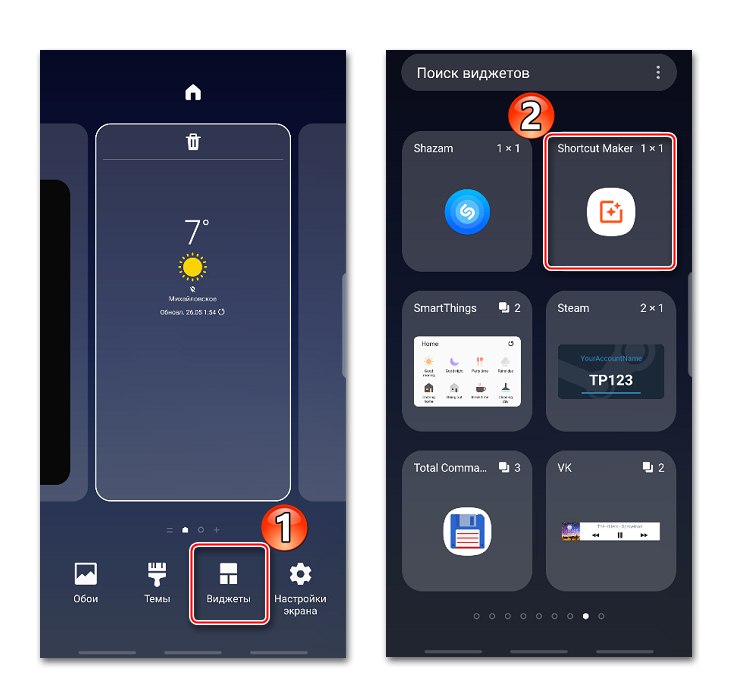
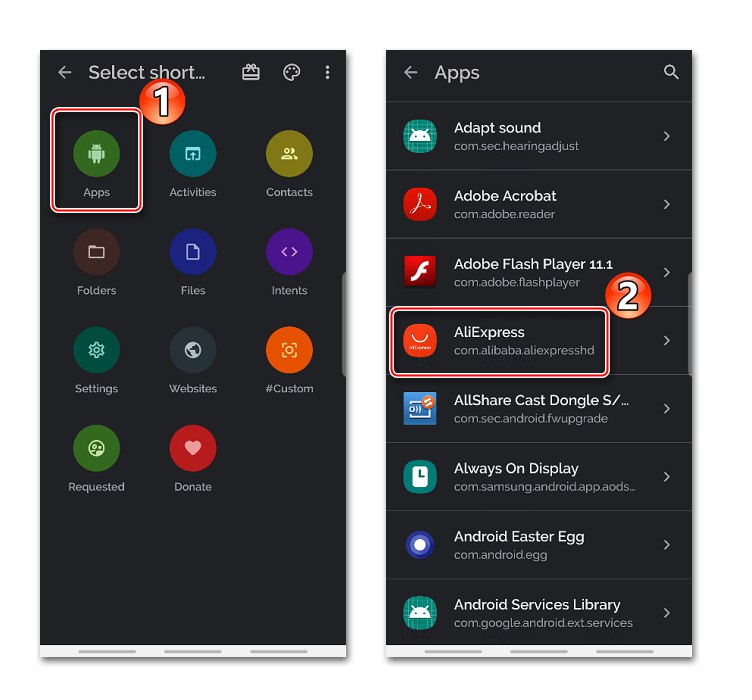
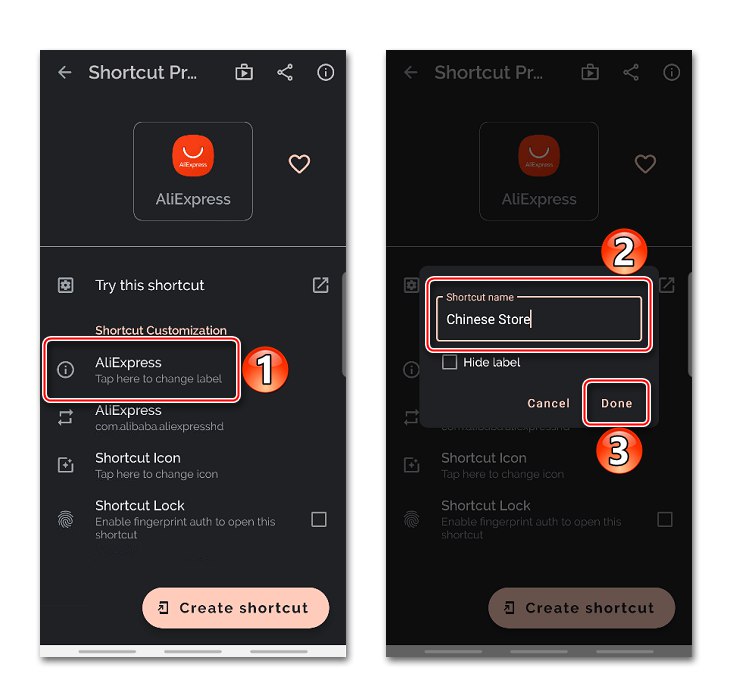
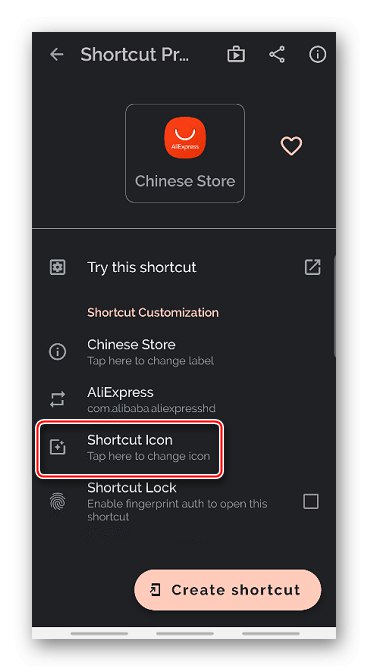
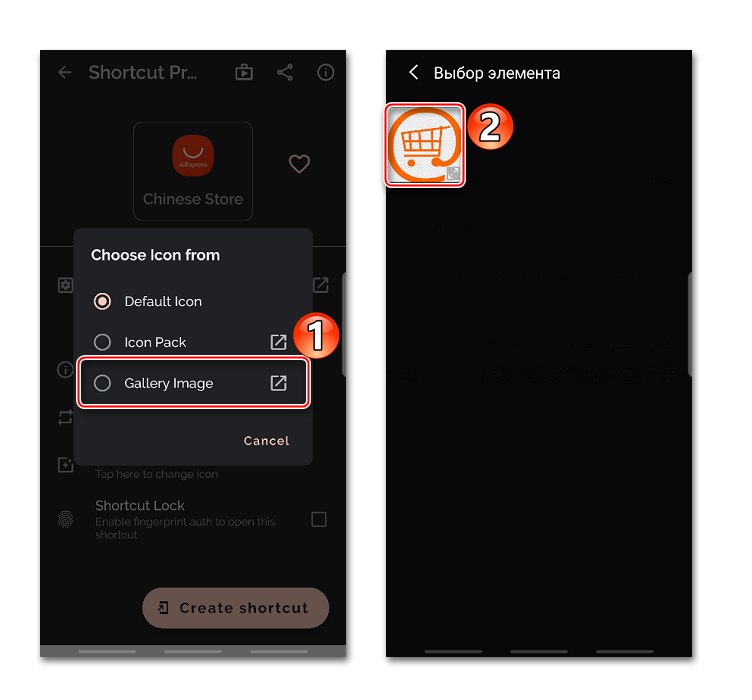
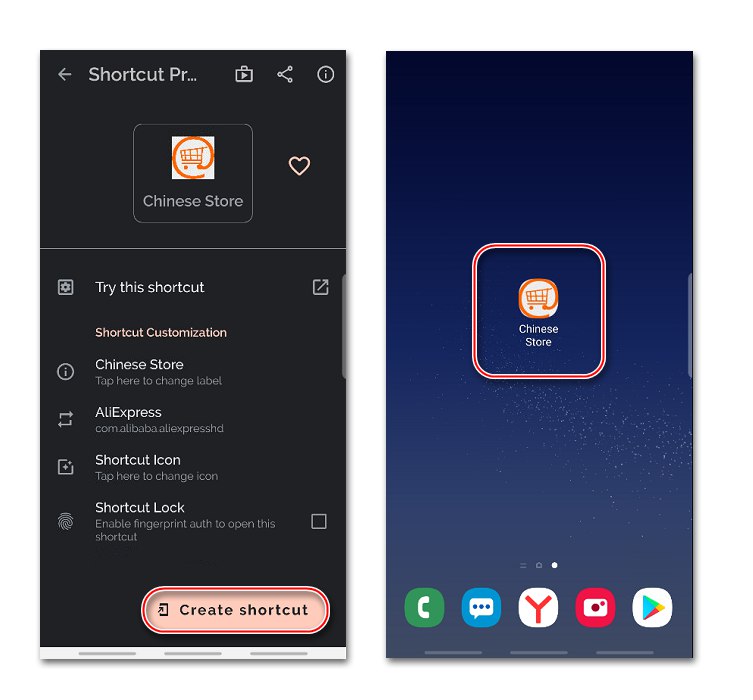
Нећете моћи сакрити сам програм, као што је то могуће учинити у Апек Лаунцхер-у. За то постоји, наравно, посебан софтвер, али није чињеница да ће апликација касније кренути од креиране пречице. У овом случају можете једноставно покушати да га сакријете у фасциклу.
Метод 2: АПК Едитор
То је већ сложенији и моћнији алат за преглед и уређивање АПК датотека. Укључује операције попут уклањања огласа, промене позадине слика, изгледа архитектуре, резолуције и још много тога. То захтева одговарајуће вештине, али свако може да преименује апликацију помоћу уређивача АПК-а. Софтвер је већ уклоњен из Гоогле Плаи продавницаали се може преузети са доње везе.
- Преузмите инсталациону датотеку АПК Едитор на свој паметни телефон, покрените је и тапните "Инсталирај".
- Кликните поново "Инсталирај", а када је поступак инсталације завршен, кликните „Отвори“за покретање апликације.
![Покретање уређивача АПК-а]()
Прочитајте такође: Како инсталирати апликацију на Андроид
- АПК уређивачу пружамо приступ мултимедијалним датотекама.
- У менију апликације тапните на „Изаберите инсталирани АПК“.
- На листи изаберите апликацију чије име желимо да променимо и кликните „Опште уређивање“.
- Уносимо ново име софтвера и тапкамо "Сачувати".
- Направит ће се модификована АПК датотека са путањом назначеном у средини екрана. Уз његову помоћ мораћете поново да инсталирате апликацију да би промене ступиле на снагу. Тапаи "Инсталирај", а затим потврдите радњу. Чекамо да се инсталација заврши. Програмери осигуравају да ово неће утицати на податке апликације.
- Ако инсталација преко тренутне апликације није успела, уклоните је.
- Сада проналазимо и инсталирамо измењену АПК датотеку у меморију уређаја.
- Провера резултата. Апликација ће бити преименована.